win10gpedit.msc找不到怎么办_教你win10找不到gpedit.msc的解决方法
使用win10系统的用户应该知道gpedit.msc命令可以打开组策略功能来修改系统设置,但最近有使用win10家庭版的用户反映说自己的电脑gpedit.msc找不到了。不知道怎么办。没关系,下面小编就来教大家win10找不到gpedit.msc的解决方法。
解决方法如下:
1、开启win10家庭版的组策略功能。
2、首先同时按键盘上的WIN+R键,打开运行对话框,输入notepad打开记事本。
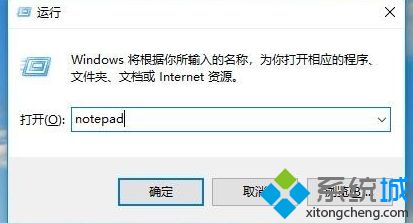
3、然后在记事本中保存如下批处理内容。
说明:通过dir命令遍历系统盘servicing目录,寻找组策略的配置包,找到后写入到gp.txt文件,然后通过dism命令来安装组策略包。
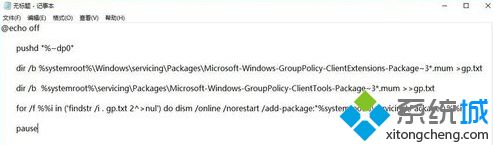
4、接下来点击右上角的[文件]——[另存为]。在弹出的界面中选择保存路径、文件名(这里命名为gpedit.bat),注意文件类型为“所有文件”,只有这样才能保证gpedit.bat是一个批处理文件。
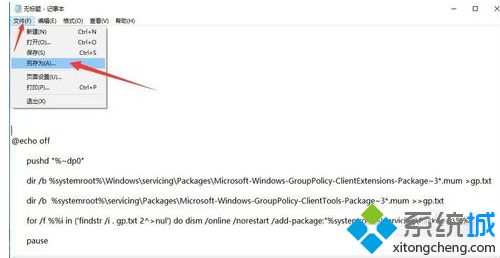
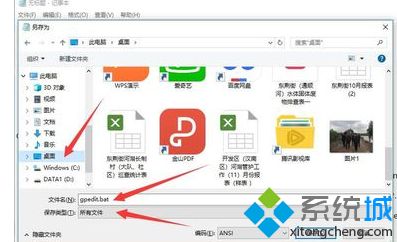
5、然后在保存的gpedit.bat上右键选择并点击[以管理员身份运行],上面在批处理代码介绍中已经说过了,dism命令需要管理员权限,所以批处理必须以管理员身份运行。
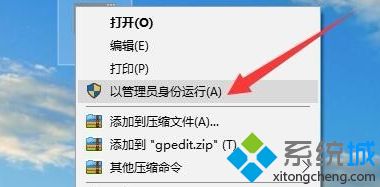
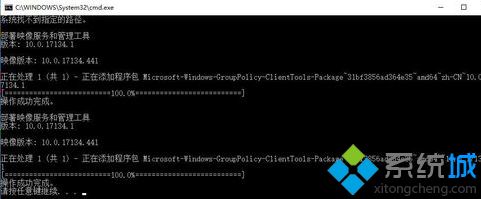
6、最后等待批处理执行完毕即可。这时候同时按WIN+R键打开运行输入gpedit.msc,按回车键或者确定按钮即可打开组策略。
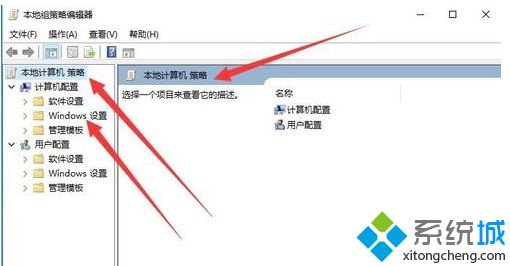
上面就是关于win10找不到gpedit.msc的解决方法啦。有同样问题的用户可以参考上面的方法来解决哦。
相关教程:找不到libeay32gpedit.msc打不开怎么办我告诉你msdn版权声明:以上内容作者已申请原创保护,未经允许不得转载,侵权必究!授权事宜、对本内容有异议或投诉,敬请联系网站管理员,我们将尽快回复您,谢谢合作!










